Otwieranie aplikacji z uprawnieniami administratora w systemie Linux może być konieczne ze względu na zasady bezpieczeństwa tej platformy. Niektóre operacje, takie jak zarządzanie plikami w katalogu głównym, formatowanie dysków twardych czy edytowanie plików systemowych, wymagają dostępu roota.
Istnieje kilka metod uruchamiania programów z uprawnieniami roota w systemie Linux, które przedstawimy w tym przewodniku. Pamiętaj, że aby uruchamiać aplikacje z kontem root, musisz najpierw aktywować to konto. Jeśli korzystasz z systemu Linux, w którym konto root jest wyłączone, postępuj zgodnie z poniższymi krokami, aby je włączyć.
Aktywacja konta roota
Aby rozpocząć, otwórz terminal, naciskając kombinację klawiszy Ctrl + Alt + T lub Ctrl + Shift + T. Zakładając, że masz uprawnienia sudo, wpisz polecenie sudo -s, aby zalogować się do sesji z podwyższonymi uprawnieniami.
sudo -s
Następnie wpisz passwd, aby zresetować hasło dla konta roota.
passwd
Ustaw nowe hasło dla konta root w systemie Linux, pamiętając, aby było ono bezpieczne. Po ustawieniu hasła, będziesz mógł ponownie uzyskać dostęp do konta roota.
Uruchamianie programów jako Root – Terminal
Najbardziej bezpośrednim i zwykle najskuteczniejszym sposobem uruchamiania aplikacji z uprawnieniami roota jest zalogowanie się na konto roota w terminalu, a następnie wykonanie nazwy aplikacji jako polecenia.
su -
Po uzyskaniu uprawnień administratora w terminalu będziesz mógł uruchomić żądany program. Na przykład, aby uzyskać dostęp do menedżera plików Gnome z uprawnieniami roota, wpisz w terminalu:
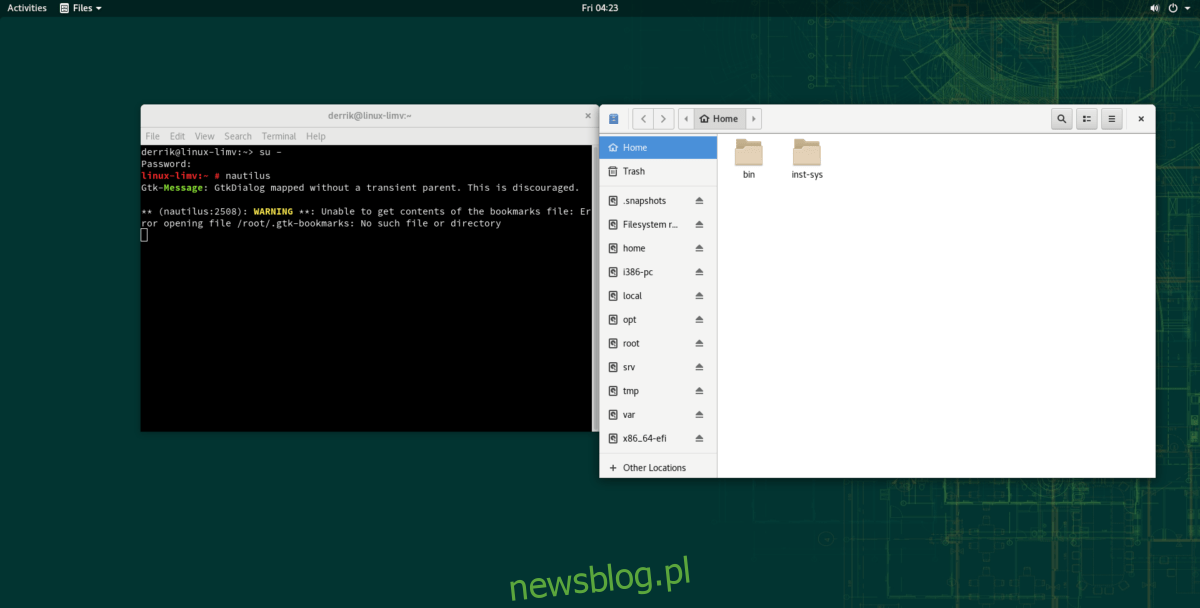
nautilus
Zapamiętaj, aby zalogować się jako root, a następnie uruchomić aplikację poprzez:
program-name
Większość programów można szybko uruchomić z uprawnieniami administratora, jeśli jesteś zalogowany jako root. Warto jednak pamiętać, że metoda ta nie zawsze działa bez zarzutu. Niektóre aplikacje mogą nie uruchamiać się w ten sposób. Nie ma prostego sposobu na określenie, które programy będą działać, a które nie – najlepszym podejściem jest metoda prób i błędów. Jeśli program nie uruchomi się jako root, terminal poinformuje cię o tym w komunikacie.
Uruchamianie programów jako Root – Pkexec
W wielu dystrybucjach Linuxa, gdy program potrzebuje uprawnień roota, użytkownik otrzymuje monit o podanie hasła. Dzięki temu aplikacje są uruchamiane z wyższymi uprawnieniami. Uruchamianie aplikacji na pulpicie w ten sposób jest możliwe dzięki narzędziu Pkexec.
Użycie tego narzędzia jest dość proste. Aby uruchomić aplikację, naciśnij Alt + F2, co otworzy okno szybkiego uruchamiania w środowisku pulpitowym.
W oknie, które się otworzy, wpisz polecenie pkexec, a następnie nazwę programu, który chcesz uruchomić.
Na przykład, aby uruchomić menedżera partycji Gparted jako root, zrób to w ten sposób:
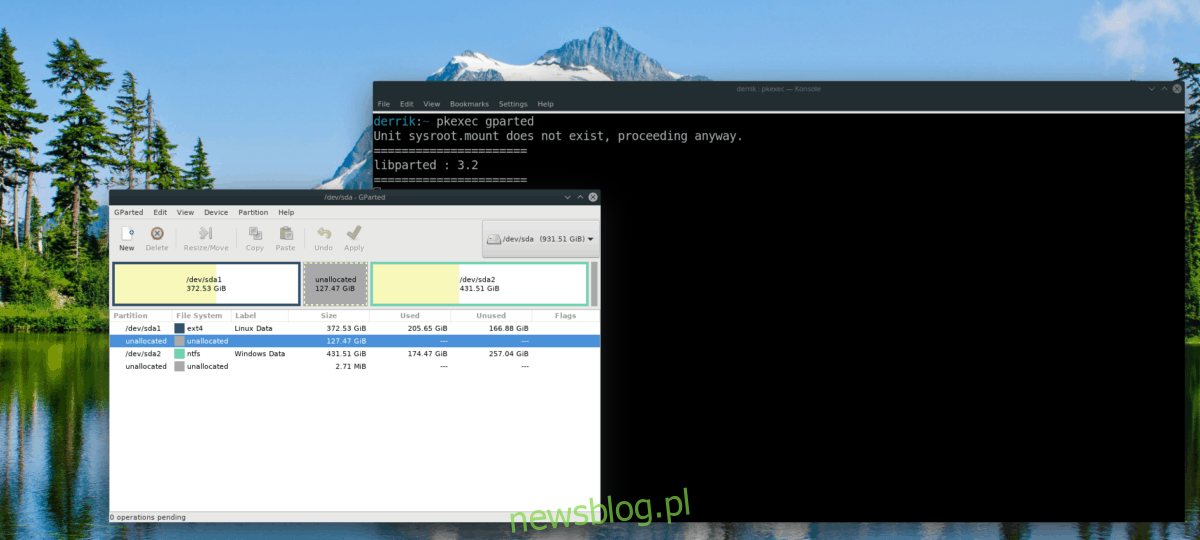
pkexec gparted
Wystarczy przestrzegać poniższej składni, a prawie każda aplikacja powinna uruchomić się z uprawnieniami roota.
pkexec programname
Jeśli nie chcesz korzystać z paska szybkiego uruchamiania na pulpicie, możesz także użyć Pkexec w terminalu. Otwórz terminal, naciskając Ctrl + Alt + T lub Ctrl + Shift + T, a następnie wpisz:
pkexec programname
Uruchamianie programów jako Root – Gksu
Gksu było popularnym narzędziem przed pojawieniem się Pkexec. Działa w podobny sposób, ale z biegiem czasu zostało porzucone przez wiele dystrybucji, ponieważ nie zawsze działało tak dobrze. Mimo to, jeśli wolisz korzystać z Gksu, nadal możesz go używać.
Niestety, Gksu nie jest dostępne w wielu współczesnych repozytoriach oprogramowania, ponieważ nie jest zbyt popularne. Obecnie jest obsługiwane przez Debian 7-9, OpenSUSE LEAP (42.3 i 15.0) oraz Tumbleweed, a także Ubuntu 16.04 LTS.
Aby zainstalować Gksu, otwórz terminal i wprowadź odpowiednie polecenia dla swojego systemu operacyjnego.
Ubuntu 16.04 LTS
sudo apt install gksu
Debian
sudo apt-get install gksu
OpenSUSE LEAP 15.0.1
sudo zypper addrepo https://widehat.opensuse.org/opensuse/repositories/GNOME:/Apps/openSUSE_Leap_15.0/ gnome-apps sudo zypper install gksu
OpenSUSE LEAP 42.3
sudo zypper addrepo https://widehat.opensuse.org/opensuse/repositories/GNOME:/Apps/openSUSE_Leap_42.3/ gnome-apps sudo zypper install gksu
OpenSUSE Tumbleweed
sudo zypper addrepo https://widehat.opensuse.org/opensuse/repositories/GNOME:/Apps/openSUSE_Factory/ gnome-apps sudo zypper install gksu
Po zainstalowaniu Gksu w systemie Linux, możesz go używać do uruchamiania aplikacji jako root. Aby to zrobić, naciśnij Alt + F2 na pulpicie, co otworzy okno uruchamiania. Wpisz gksu, a następnie nazwę aplikacji, którą chcesz uruchomić. Na przykład, aby otworzyć menedżera plików XFCE4, wpisz:
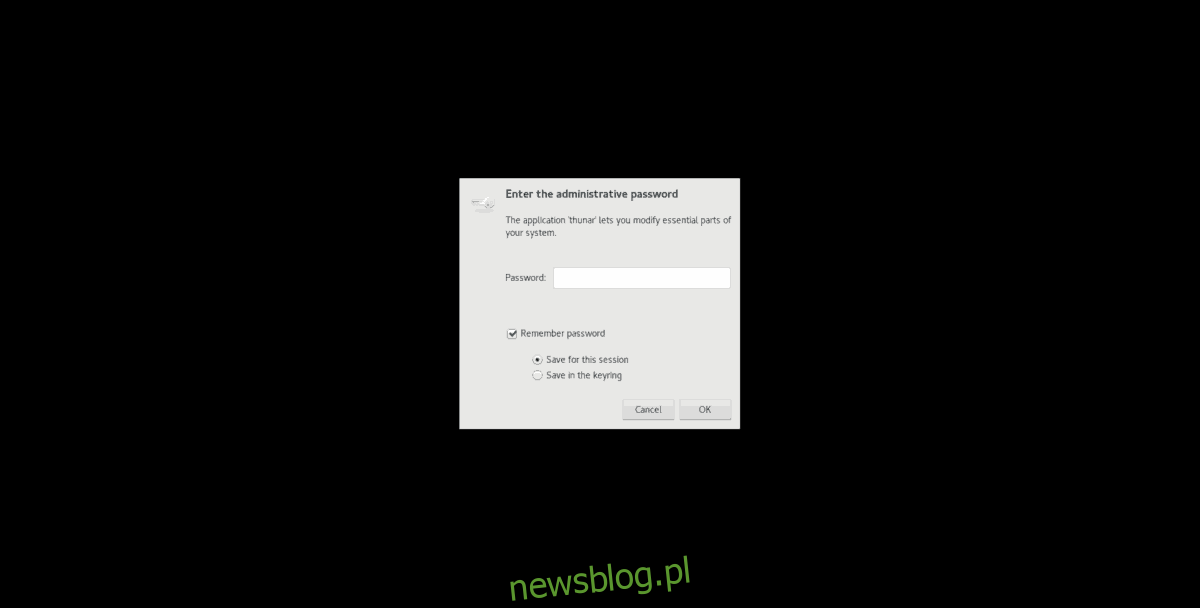
gksu thunar
Aby uruchomić dowolny program za pomocą Gksu, użyj poniższej składni w terminalu:
gksu programname
Możesz również uruchomić aplikację bezpośrednio z terminala jako root, stosując tę samą składnię.
newsblog.pl
Maciej – redaktor, pasjonat technologii i samozwańczy pogromca błędów w systemie Windows. Zna Linuxa lepiej niż własną lodówkę, a kawa to jego główne źródło zasilania. Pisze, testuje, naprawia – i czasem nawet wyłącza i włącza ponownie. W wolnych chwilach udaje, że odpoczywa, ale i tak kończy z laptopem na kolanach.